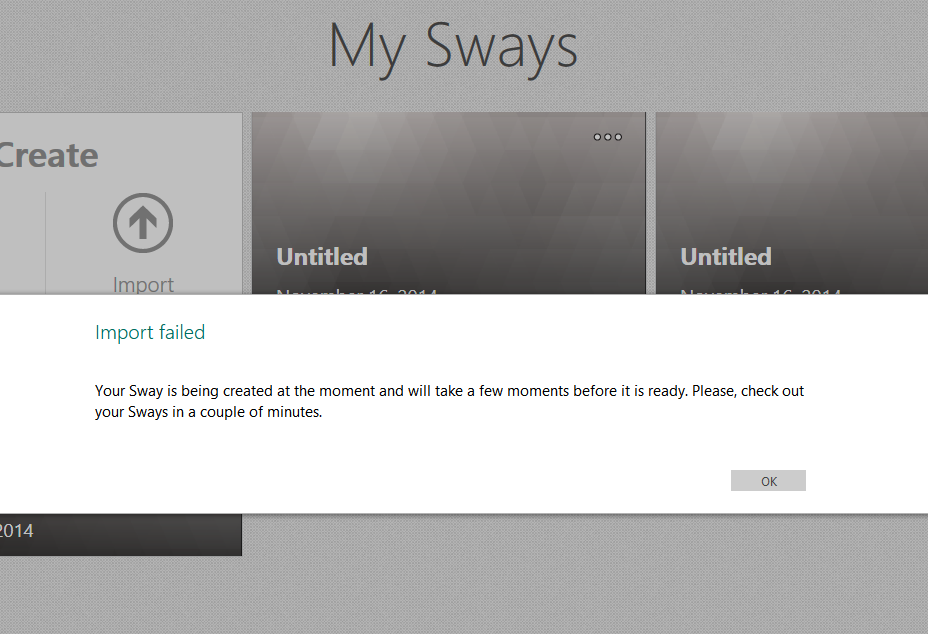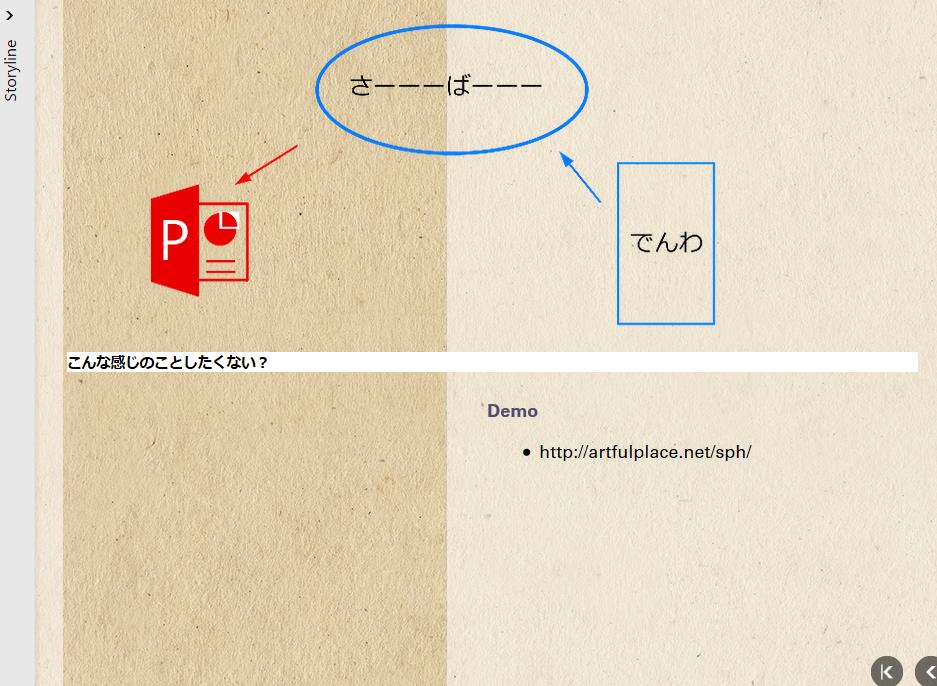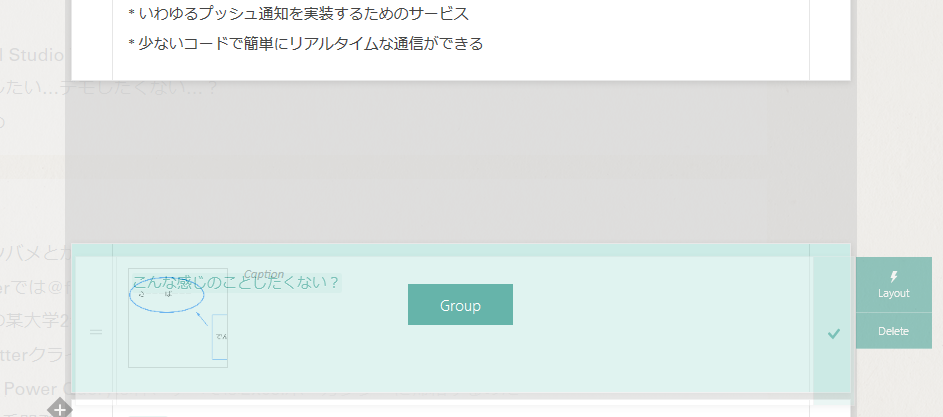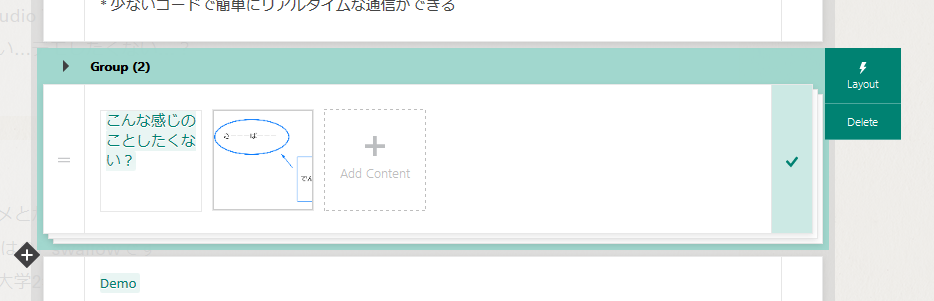Sway Previewもらったのでお試し その1
全私が泣いた、Sway Previewアクティベーションシステム
というわけで昨日、未来のO365 MVPの@kazuakixさんから「Sway Preview来た人には追加で2人まで招待できる」って聞いて、さらに招待までいただけたので3回くらいに渡ってSway試してみます
ちなみに@kazuakixさんのほうですでに Office の新ツール 「Sway」 を試す - kazuakix の日記 という素晴らしい記事が書かれているので、基本的なところはこちらの記事を参照していただければと
これで私はもっと変なところを見ていけますね
Microsoft Office Swayとは
Swayは現在プレビューが公開されている新しいOfficeファミリーになりそうな一つです
どういうやつなのーっていうのは詳しく知りたい場合はoffice.comのブログ記事見ていただければと
Announcing Office Sway: reimagine how your ideas come to life - Office Blogs
つまるところWeb上で構築された新しいプレゼンテーションツールです
この特徴としてはマルチデバイス対応、作成の容易さ、デザインセンス不問といったところ
PowerPointと違いデザインパターンはすでに組まれたものを利用するので、ユーザーはデザインに悩まずにプレゼンテーションを作成することができます
逆に言えばデザインパターンを独自に組める、かつ組んでプレゼンする場合はSwayは不向きです
デザインが固まっているためユーザーはコンテンツをポチポチ追加することで簡単にプレゼンテーションが作れます
PowerPointもあんまり変わんないですけど
マルチデバイス対応はかなりでかいです
PowerPointと違ってタッチベース、かつスマートフォンなどで扱うことを考慮されているのでこっちで作る場合はSway一択かなぁとも
Swayは基本的にAzure上で編集するのでログインさえすれば前の状態から再開できます
手直しなども容易です
とりあえずSwayについてを見たのでSway本体を見ていきましょう
My SwaysとImport
SwayをPCで使うのなかなか残念だと思うんですけど頑張りましょう
Swayにログインするとこんなページが出ます。この右上の"My Sways"とか"…"の中のMy Swaysを選択しましょう
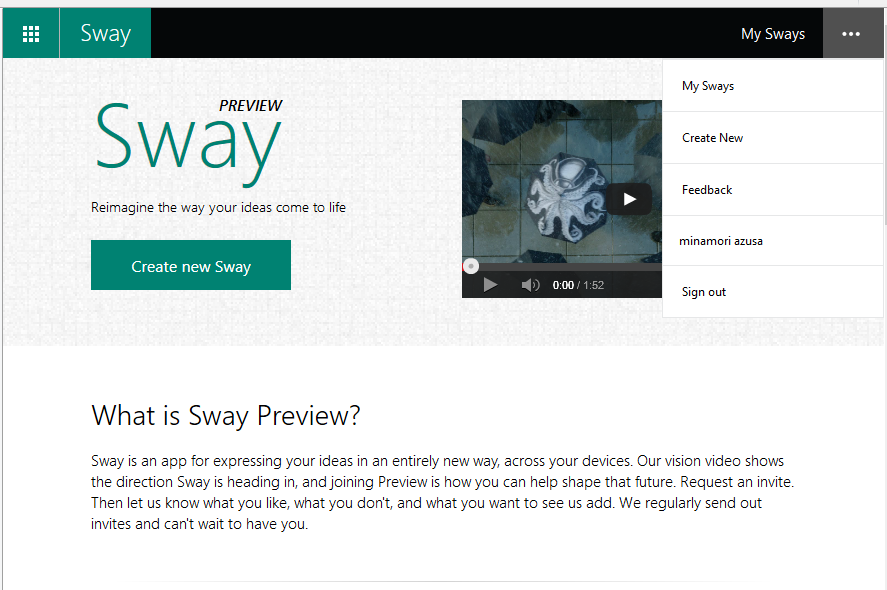
えっ? メールアドレス登録部分がある? 本当に申し訳ありません…私には何もできません…
さてMy Swaysはこんな感じで作ったSway(? どう呼べばいいんだ…)が並んでいます
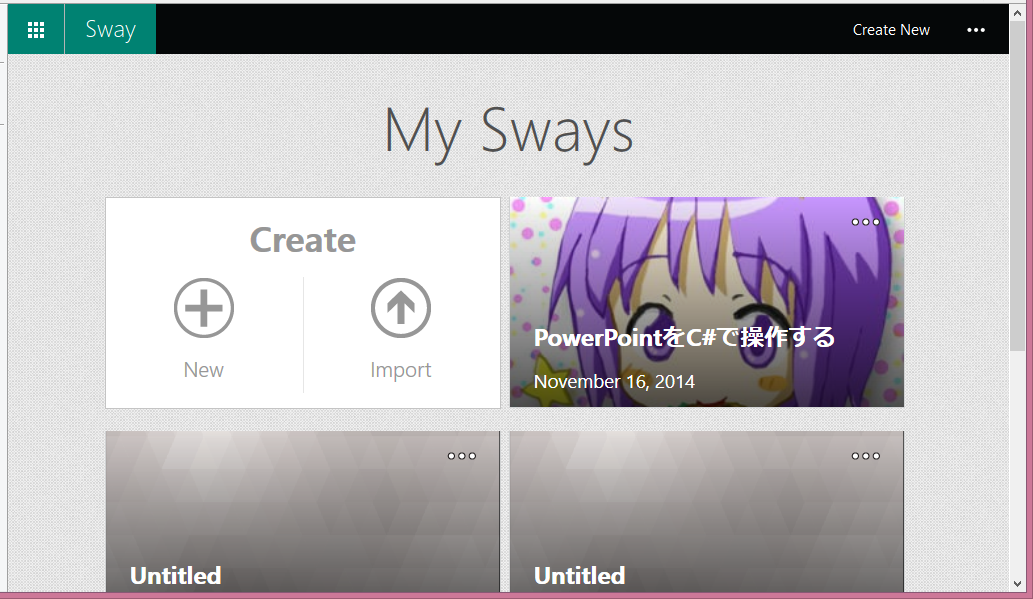
当然ですがこういうのを見るとImportを試したくなるのですよね、ええ
Importを押すとファイルアップロードのダイアログが出ます。拡張子は"すべてのファイル"のみですがアップロードできるのは決まってるので注意
pptxはできたんですけどほかは知りません
画像とかは通らないのでPowerPoint系のみ?
とりあえずpptxアップロードすると画像とテキストに変換した形でSwayとして追加してくれます。
何一つ応答もなくアップロードされるんで途中でやめないようにしましょう
Import failed
Your Sway is being created at the moment and will take a few moments before it is ready. Please, check out your Sways in a couple of minutes.
failedなのかsuccessなのかはっきりしてほしいですね
ちなみに1時間たっても準備はできないのでfailedっぽいです
変換が完了すると作成されたSwayが表示されます
こんな感じに
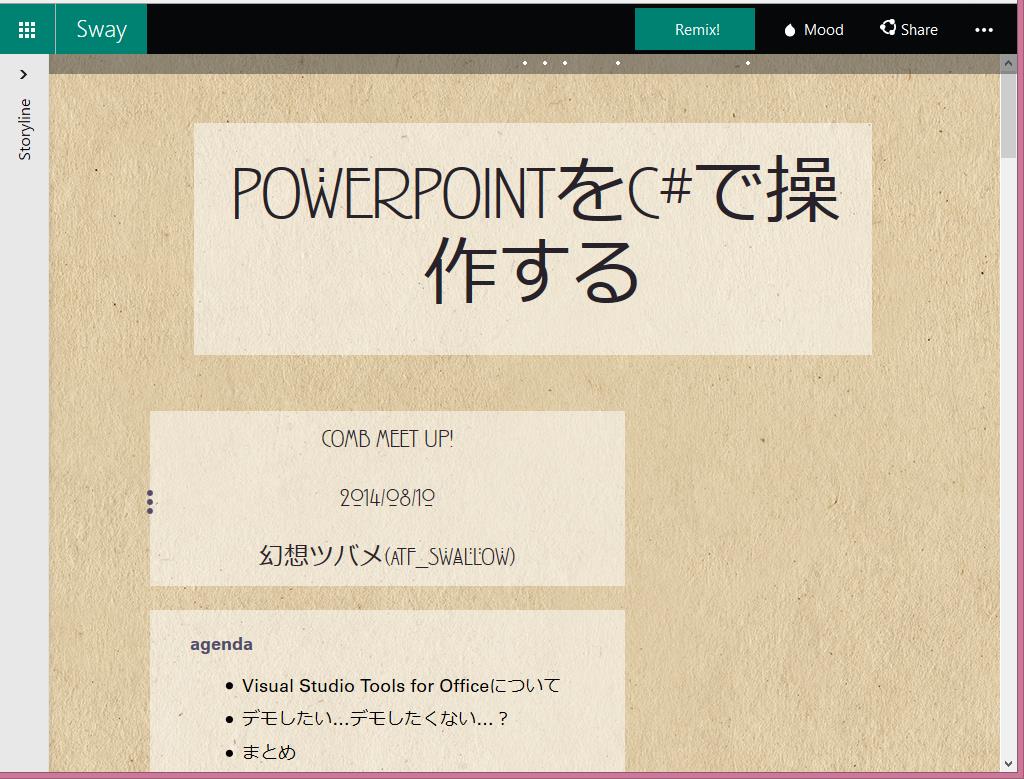
ちなみにエサは Comb Meet Up!でLTしました - 空談録 のスライドです
Swayお試しならImportしてから触ってみるのが一番楽に扱えます
まあ見ればわかりますがShapeごとに分断されます
ページのタイトルとコンテンツ という依存関係は残る、と見せかけて両方テキストのときのみ依存関係は残ります
つまり"タイトル"と"コンテンツが画像"のページはページの関係はなくなり別々のオブジェクトにされてしまいます
あとタイトルページのタイトルとサブタイトルは当然のように分断されます。私みたいな使い方するとつらい
Swayで編集してみよう
さて、ページの関係性が消滅したSwayですが案外復旧は楽です
怒涛の画像ラッシュですがあきらめます
Storylineを開いて編集していきましょう
ここに関係が経たれたテキストと画像がいます
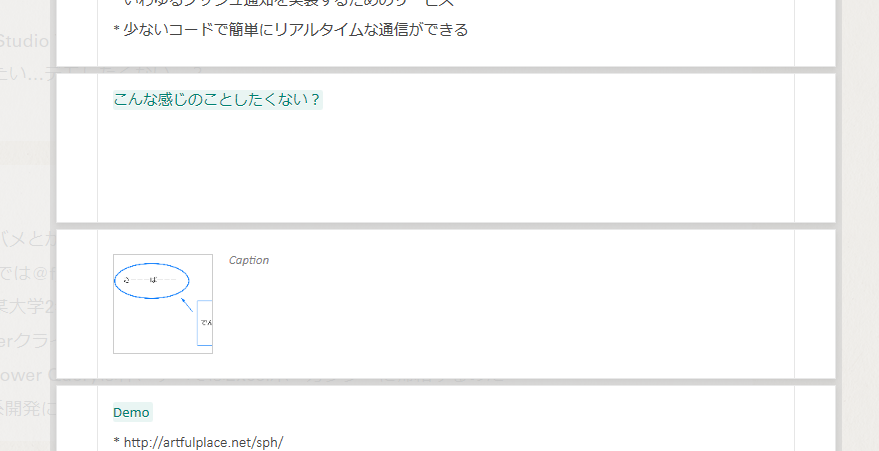
ところで画像にキャプションってあるじゃろ? これをな? 編集するとな? レイアウトが壊れるんじゃ!(意味不明)
訳が分かりませんがこのままだとだるいのでなんとかしましょう
上のテキストを下の画像にドラッグアンドドロップするとグループ化できるのでまずグループ化します
グループ化したら右に出る"Layout"を選択してChange Layoutで"Header"を選択します
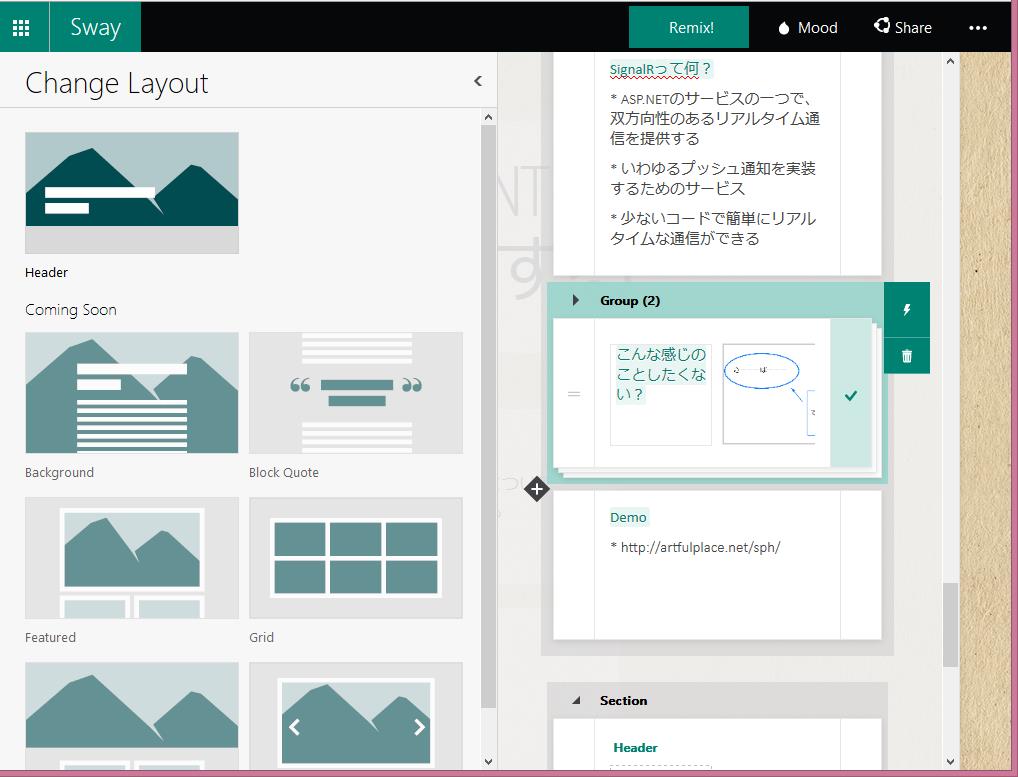
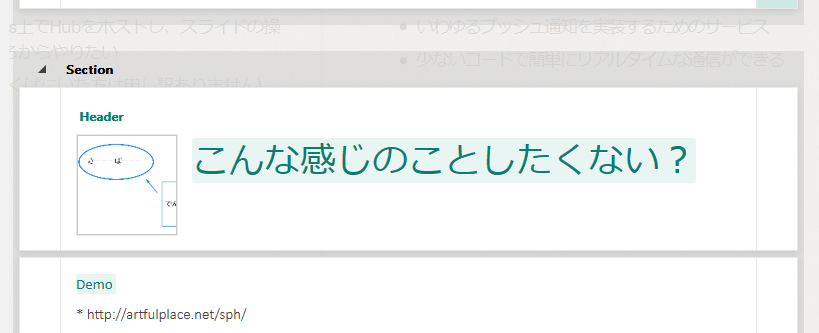
これで結果はこんな感じ
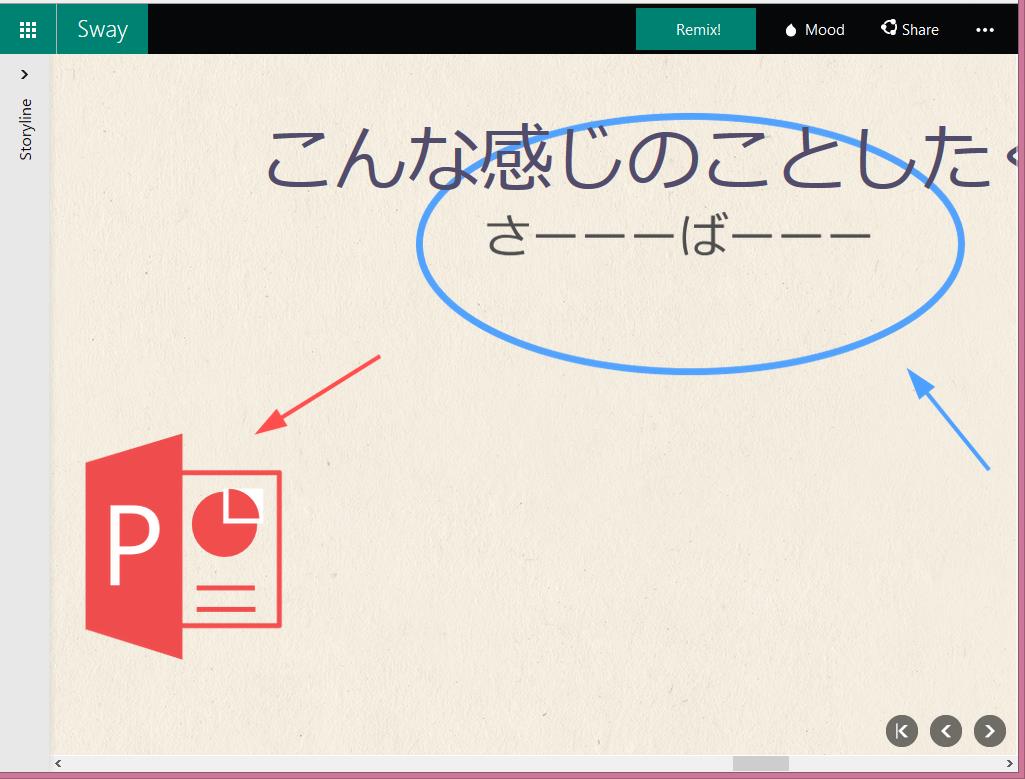
画像の差し替えが必要になりましたがレイアウト崩壊は避けれます
どう見てもまっとうな手段ではないのでSwayアップデートでどうなるかは期待
というわけで画像多くてつらいので今回はここまでで
次は他のデバイスからの見え方を調べましょう
今回のSwayはこんなんで終了
まあまあかなぁ
手直しはだいぶ必要ですが見え方としては悪くないかなと
この辺で